Win10應(yīng)用搜索功能不能用怎么辦? Win10搜索索引失效的解決辦法
電腦的應(yīng)用搜索功能失效,這是有使用Win10系統(tǒng)用戶(hù)碰到的問(wèn)題,不知道怎么辦,這篇文章是本站給大家分享的Win10應(yīng)用搜索功能失效解決方法。
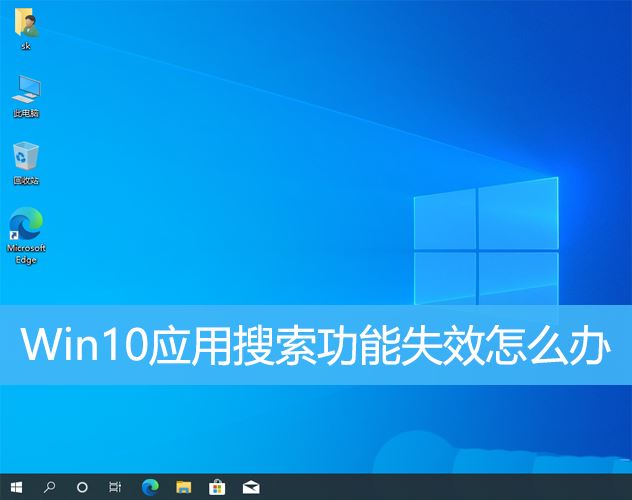
1、首先,按鍵盤(pán)上的【 Win + S 】組合鍵,打開(kāi)Windows搜索,搜索框輸入【控制面板】,再點(diǎn)擊【打開(kāi)】系統(tǒng)給出的最佳匹配控制面板應(yīng)用;
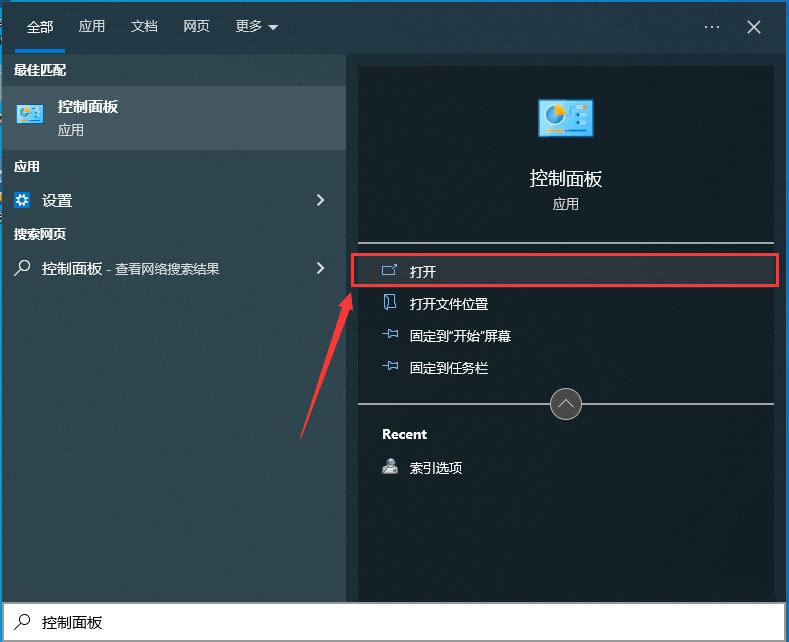
2、所有控制面板項(xiàng)窗口,切換到【大圖標(biāo)】查看方式,調(diào)整計(jì)算機(jī)的設(shè)置下,找到并點(diǎn)擊【索引選項(xiàng)(更改 Windows 索引方式以加快搜索速度)】;

3、索引選項(xiàng)窗口,點(diǎn)擊底下的【高級(jí)】;
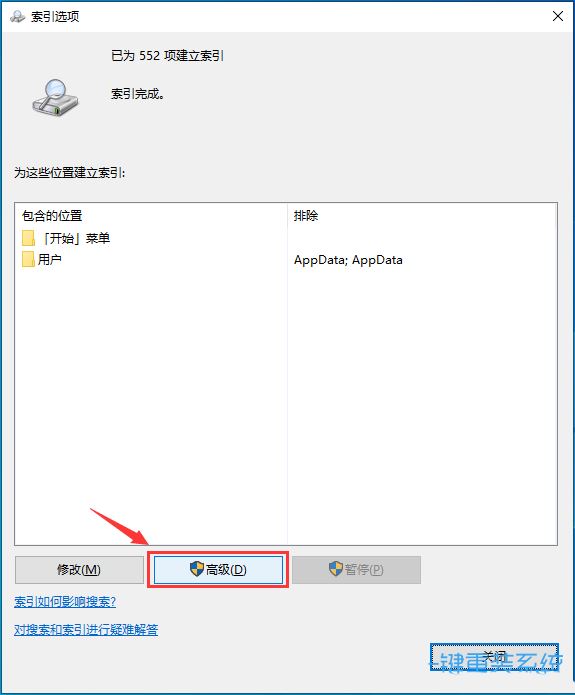
4、第一個(gè)【索引設(shè)置】選項(xiàng)卡中間部分刪除和重建索引,點(diǎn)擊【重建】;
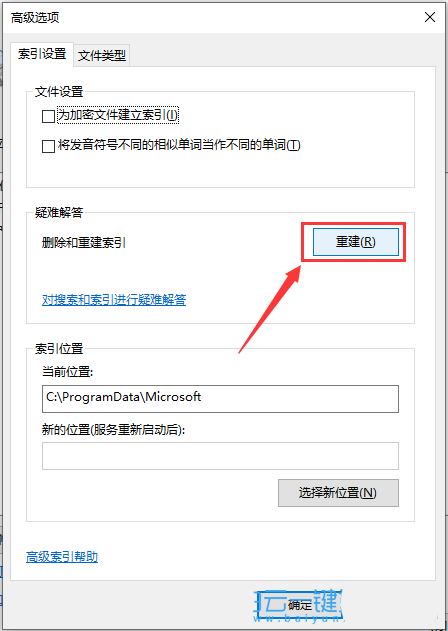
5、重建索引提示框,重建索引可能需要很長(zhǎng)時(shí)間才能完成。某些視圖和搜索結(jié)果在重建完成前可能不完整。點(diǎn)擊【確定】;

6、提示索引完成,然后重啟電腦即可;
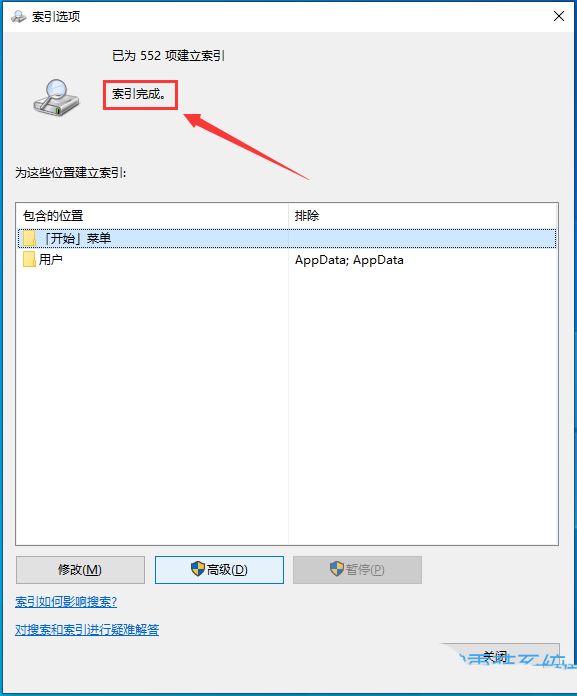
sfc
命令提示符中,輸入并按回車(chē)執(zhí)行【sfc /scannow】 命令,該命令主要是用來(lái)修復(fù)
系統(tǒng)文件的,不管是系統(tǒng)文件缺失,或損壞都可以修復(fù)sfc包括有以下命令:sfc /scannow:掃描所有受保護(hù)系統(tǒng)文件的完整性,并盡可能修復(fù)有問(wèn)題的文件
sfc包括有以下命令:
sfc /scannow:掃描所有受保護(hù)系統(tǒng)文件的完整性,并盡可能修復(fù)有問(wèn)題的文件 sfc /verifyonly:掃描所有受保護(hù)系統(tǒng)文件的完整性,不會(huì)執(zhí)行修復(fù)操作 sfc /scanfile:掃描引用的文件的完整性,如果找到問(wèn)題,則修復(fù)文件(需指定完整路徑) sfc /verifyfile:驗(yàn)證帶有完整路徑的文件的完整性,但不會(huì)執(zhí)行修復(fù)操作 sfc /offbootdir:對(duì)于脫機(jī)修復(fù),指定脫機(jī)啟動(dòng)目錄的位置 sfc /offwindir:對(duì)于脫機(jī)修復(fù),指定脫機(jī)Windows目錄的位置 sfc /logfile:對(duì)于脫機(jī)修復(fù),通過(guò)指定日志文件路徑選擇性地啟用記錄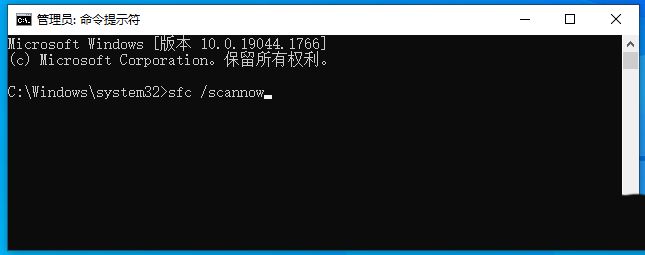
dism
命令提示符中,輸入并按回車(chē)執(zhí)行【DISM /Online /Cleanup-Image /CheckHealth】命令,該命令可以用來(lái)修復(fù)Windows系統(tǒng)鏡像、安裝程序、恢復(fù)程序和PE系統(tǒng)

初始化
1、命令提示符中,輸入并按回車(chē)執(zhí)行【systemreset -cleanpc】命令,可以喚起系統(tǒng)重置;
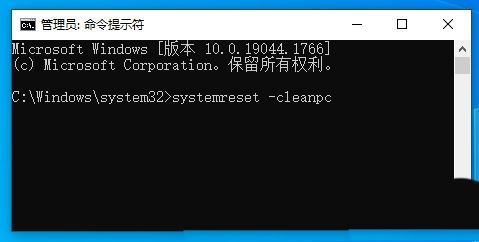
2、全新啟動(dòng),這將刪除所有應(yīng)用和程序,但 Windows 標(biāo)配的那些應(yīng)用和程序除外。你的制造商安裝的所有 Microsoft Store 應(yīng)用也將保留。你的個(gè)人文件和一些 Windows 設(shè)置將保留;

以上就是Win10應(yīng)用搜索功能失效的解決辦法,希望大家喜歡,請(qǐng)繼續(xù)關(guān)注好吧啦網(wǎng)。
相關(guān)推薦:
win10搜索提示找不到指定文件怎么辦? win10找不到指定文件解決辦法
Win10/Win11怎么快速檢索? windows系統(tǒng)本地搜索技巧總結(jié)
相關(guān)文章:
1. Win10系統(tǒng)應(yīng)用商店圖標(biāo)丟失怎么辦?2. Win10關(guān)閉壁紙圖片自動(dòng)壓縮功能的方法3. win10更新提示設(shè)備中缺少重要的安全和質(zhì)量修復(fù)4. win10錄屏畫(huà)質(zhì)提升方法5. 處理win10提示user profile service的方案6. 怎么解決升級(jí)Win10之后硬盤(pán)占用100%7. win10系統(tǒng)的控制面板在哪里?8. Win7系統(tǒng)里的Win10更新安裝包如何清除?9. U深度怎么安裝系統(tǒng)win10?U深度重裝系統(tǒng)Win10教程10. Win10電腦如何設(shè)置存儲(chǔ)感知和刪除臨時(shí)文件?

 網(wǎng)公網(wǎng)安備
網(wǎng)公網(wǎng)安備